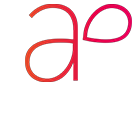Tentokrát se podíváme na zářijovou aktualizaci:
https://powerbi.microsoft.com/cs-cz/blog/power-bi-service-and-mobile-august-2019-feature-summary/
https://powerbi.microsoft.com/cs-cz/blog/power-bi-desktop-september-2019-feature-summary/
1. Vlastní Branding Power BI Service
Dlouho jsme v Power BI Service postrádali jednu obecně velmi žádanou funkci. Nebylo možné přizpůsobit si webové rozhraní firemnímu brandingu. A nově už to jde! My tuhle možnost rozhodně vítáme s otevřenou náručí.
V sekci „Portál pro správu“ (Admin portal) se dá nově nastavit Logo, Titulní obrázek a Barva motivu.
Power BI doporučuje Logo ve formátu .png o velikostech 200 x 30 pixelů. Po nahrání se objeví mezi ikonou pro zobrazení dalších aplikací a nadpisem Power BI v levé horní části obrazovky.
Pro titulní obrázek je doporučená velikost 1920 x 160 pixelů ve formátech .jpg a .png. Při nahrávání obrázků vám nabídne možnost oříznutí, takže případný ořez není potřeba dělat předem.
Barva motivu se dá zadat typickými třemi variantami: Hexadecimálním kódem, RGB hodnotami a výběrem z barevného pozadí.
Náš tip – Nové nastavení není potřeba hned publikovat, takže si můžete v klidu ověřit, že je vaše nastavení přehledné a všechny komponenty k sobě pasují. Vedle tlačítka Publikovat je tlačítko Náhled, které vám zobrazí úvodní stránku Power BI Service s nově nastavenými parametry.
2. Vlastní formát hodnot
Power BI nabízí různé formáty hodnot. Například datumové, které vypadají takto: Den/Měsíc/Rok nebo Měsíc/Den/Rok. Nově přibyla možnost nadefinovat si, jak mají hodnoty vypadat.
Power BI by mělo podporovat většinu VBA (Visual Basic for Applications) stylové syntaxe (https://docs.microsoft.com/en-us/office/vba/language/reference/user-interface-help/format-function-visual-basic-for-applications)
Krom zadání zcela nového formátu Power BI nabízí i obecně používané formáty.
Náš tip – Toto nastavení se nachází pouze v Modelové části, kdy je potřeba vybrat patřičný sloupec v tabulce. Pak se v rozbalovací liště Formát objeví možnost vybrat „Vlastní“.
3. Nové DAX příkazy: REMOVEFILTERS a CONVERT
Jedná se o dva nové příkazy, z toho jeden je starší příkaz s novým jménem a druhý je zcela nový a velmi dlouhou dobu žádaný.
Oním převlečeným příkazem je REMOVEFILTERS. Jinak ho můžete znát jako ALL a funguje tak, že při výpočtech v příkazu CALCULATE odstraňuje všechny používané filtry.
Na CONVERT jsme čekali velmi dlouho. Jeho funkcí je pro potřeby výpočtu přenastavit datový typ sloupce. Například z již zmíněného datumu na číslo nebo text.
Náš tip – Pomocí CONVERT ve výpočtech můžete ušetřit výpočetní náročnost a velikost celého souboru tak, že nebudete používat duplikované sloupce pro změnu datového typu. Syntaxe příkazu je CONVERT(„Výraz/Sloupec“;“Datový typ“). Datové typy jsou BOOLEAN, DOUBLE, INTEGER, DATETIME, CURRENCY a STRING.
4. Nový vzhled mobilní aplikace
Aplikace Power BI Mobile dostala nový kabát. Nejvýrazněji se změna dotkla hlavní stránky, která je nově rozdělena na „Časté položky“ a „Nedávné“.
Mají ikonové indikátory, které říkají, jestli se jedná o sestavu, sestavu optimalizovanou pro mobily a řídící panel.
Menu, které se původně nacházelo v levém horním okraji obrazovky je nově na spodní liště, která obsahuje vše, co dřív obsahovalo menu. Kromě položky nastavení. Ta se spolu s tlačítkem pro přepnutí zpět do původního vzhledu schovává pod obrázkem uživatele v levém horním rohu obrazovky.
Náš tip – Když jednou nějaký report na mobilu zobrazíte, tak se poslední načtená verze nově bude zobrazovat na dlaždici reportu místo informační ikony.